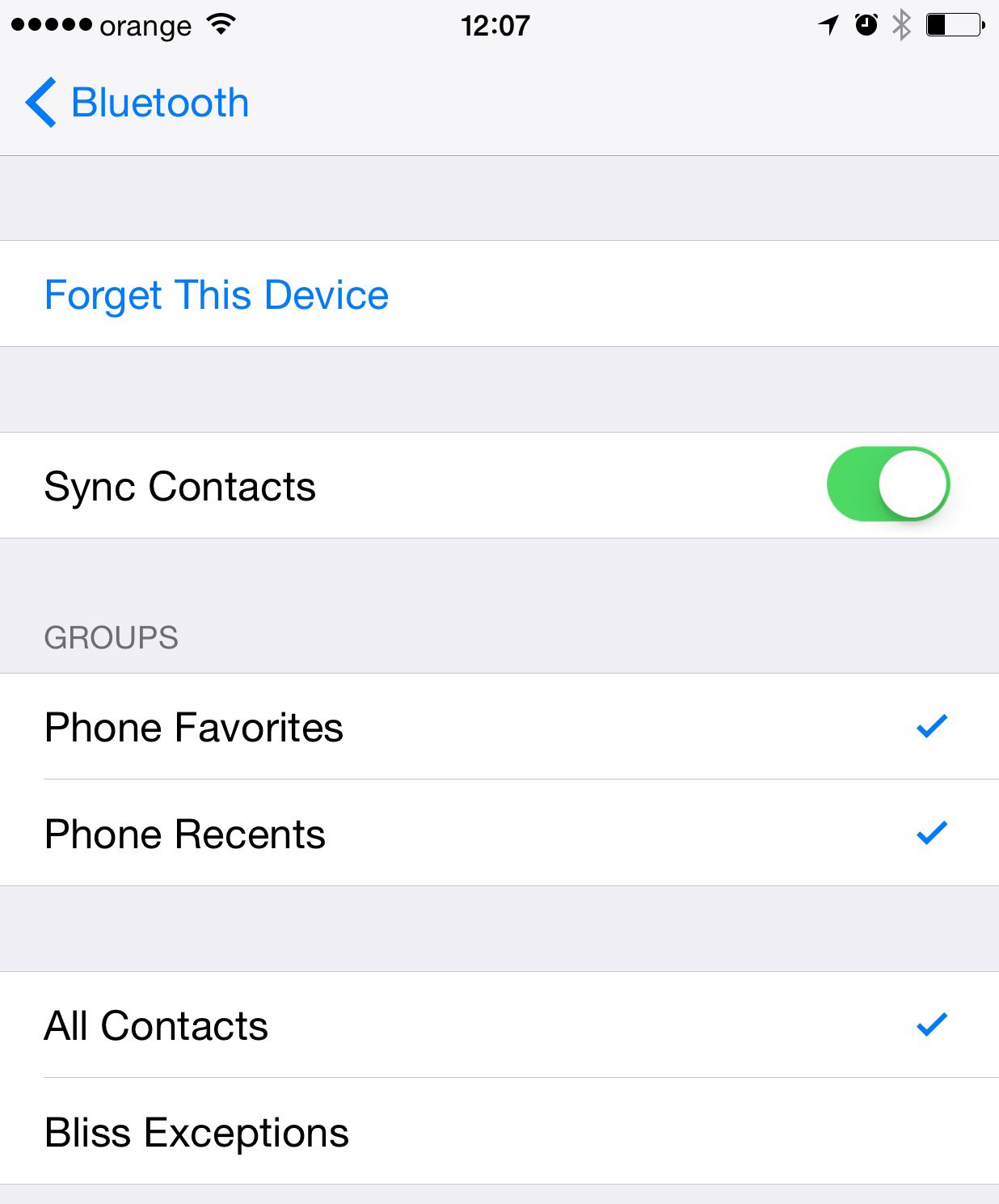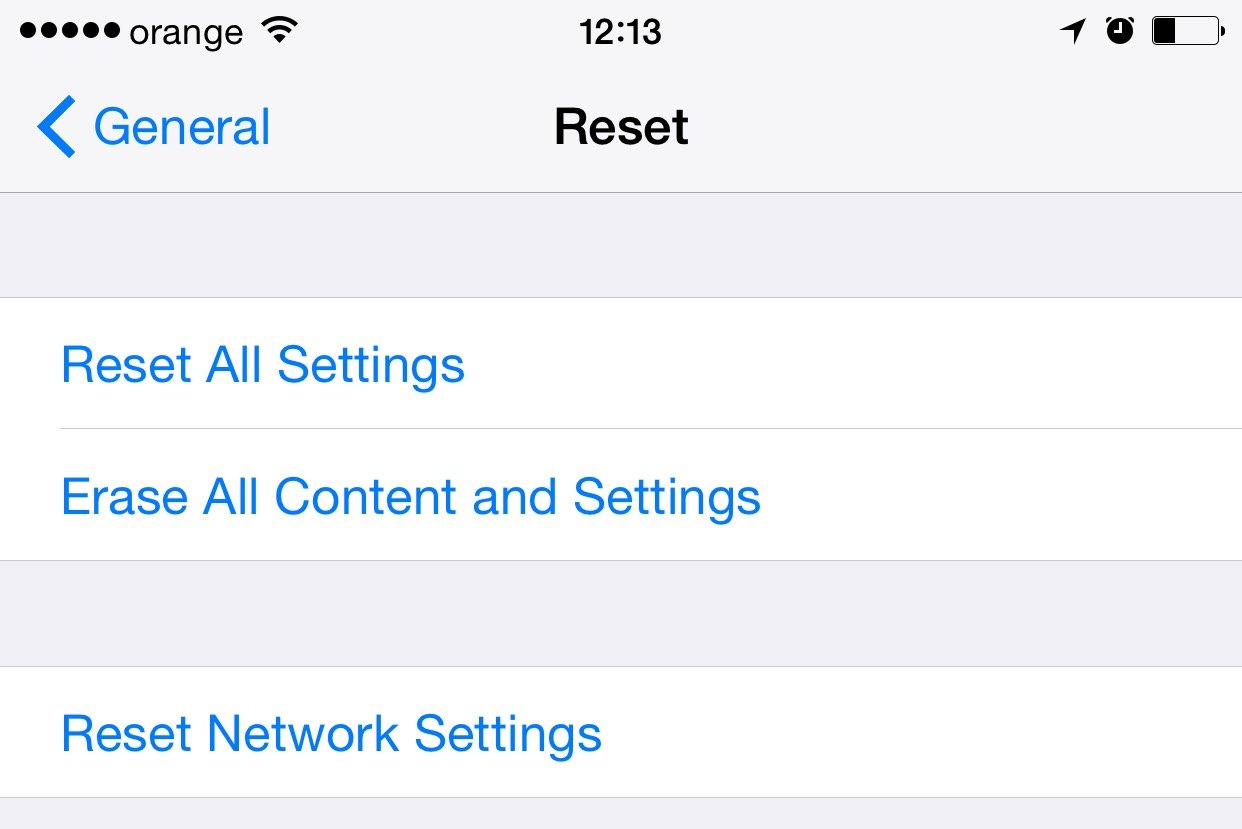Któregoś dnia o tym z tobą rozmawiałem trzy irytujące błędy iOS 8.3 które wpływają na doświadczenie korzystania z naszych iDevices, teoretycznie powinny zostać rozwiązane poprzez zainstalowanie tej wersji iOS, ale niestety nadal przyprawiają użytkowników o bóle głowy, a jednym z głównych problemów jest łączność Bluetooth.
Niestety wygląda na to, że niektórzy użytkownicy tak mają iOS 8.3 zauważyli po zainstalowaniu aktualizacji, że nie mogą łączyć różnych akcesoriów z iDevices przez Bluetooth, że nie mogą łączyć iDevices z samochodami lub innymi urządzeniami elektronicznymi lub że połączenie Bluetooth nawiązane z niektórymi akcesoriami, samochodami itp. zostaje przerwane bez żadnego wyjaśnienie.
Aby rozwiązać te problemy, istnieją trzy dość proste rozwiązania i tylko ostatnie może zagwarantować, że problem zostanie rozwiązany w 100%.
Usuwanie podłączonego urządzenia
Pierwszym krokiem, jaki możesz wykonać, aby spróbować rozwiązać problemy z Bluetoothem iOS 8.3 polega na usunięciu już podłączonego urządzenia, wykonując poniższe czynności:
- Wejdź do menu Ustawienia > Bluetooth, Konfiguracje > Bluetooth.
- Aktywuj połączenie Bluetooth, jeśli nie jest aktywne.
- Poszukaj urządzenia, z którym masz problemy i naciśnij okrągłe kółko z literą „i” pośrodku.
- Teraz wybierz opcję Zapomnij to urządzenie u góry ekranu.
- Połącz się ponownie z tym urządzeniem
Resetowanie ustawień sieciowych
Drugi krok, który możesz podjąć, próbując rozwiązać problemy z Bluetoothem iOS 8.3 polega na zresetowaniu wszystkich ustawień sieciowych, co obejmuje usunięcie wszystkich danych na urządzeniach kiedykolwiek podłączonych przez Bluetooth do terminali, ale także usunięcie wszystkich haseł do hotspotów Wi-Fi, z którymi kiedykolwiek byłeś podłączony.
- Dostęp Ustawienia> Ogólne> Resetuj, Ustawienia > Ogólne > Resetuj.
- Wybierz opcję Zrestartować ustawienia sieci, Zrestartować ustawienia sieci.
- Potwierdź alerty wyświetlane przez iOS i ponownie podłącz wszystkie urządzenia Bluetooth do swojego iDevice.
Wykonywanie przywracania
Jeśli żadna z powyższych dwóch metod nie zadziała, nie masz innego rozwiązania, jak tylko przywrócić iDevice, ale bez przywracania wcześniej utworzonej kopii zapasowej, ponieważ istnieje bardzo duże prawdopodobieństwo, że problemy zostaną zaimportowane przez kopię zapasową , więc nie rozwiążesz problemu.
Aby przywrócić, wykonaj poniższe kroki, ale biorąc pod uwagę powyższe zalecenia, utracisz wszystkie dane z terminali, więc nie wykonuj tego procesu, jeśli nie jesteś pewien, a wcześniej wskazane byłoby wykonanie kopii zapasowej na komputerze PC za pomocą opcję tworzenia kopii zapasowych w iTunes.
- Otwórz iTunes.
- Podłącz terminal do komputera.
- Naciśnij przycisk iTunes Restore i poczekaj na pobranie systemu iOS 8.3, jeśli nie pobrałeś go jeszcze na swój komputer.
Powiedziawszy to, daj mi znać, czy któraś z metod rozwiązała Twoje problemy, jeśli je miałeś.